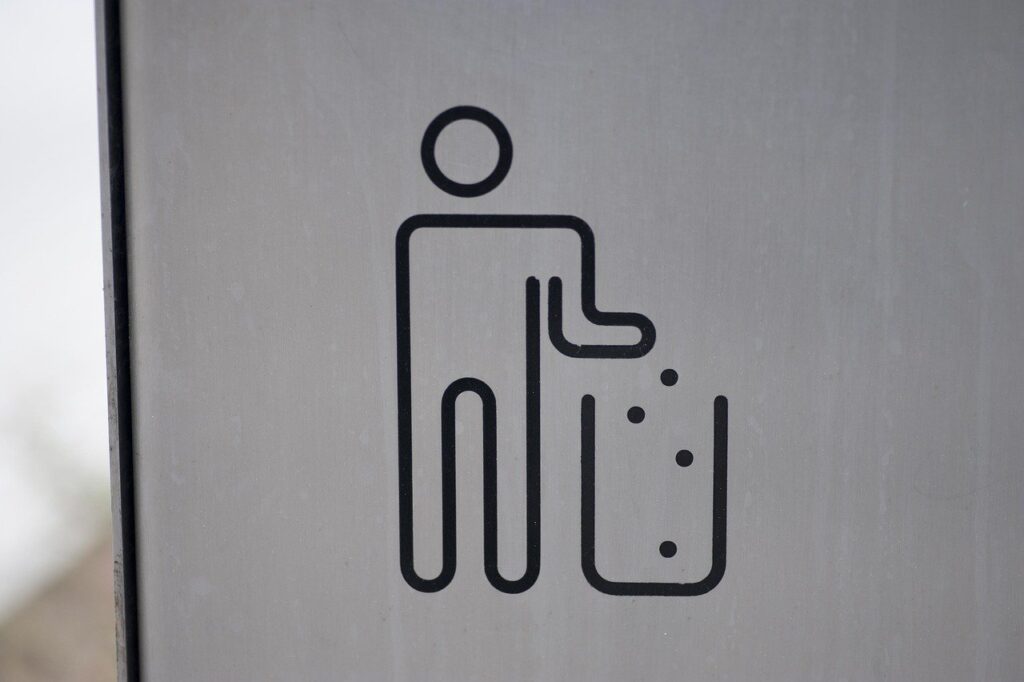Cómo recuperar archivos borrados de la papelera de reciclaje de Windows 10
Vale, pues aquí estoy, con las manos en el teclado y la mente en otro sitio, pero con ganas de contaros algo que me pasó el otro día y que seguro que a más de uno le ha tenido sudando frío: perder archivos y luego querer recuperarlos. Sí, ese momento terrorífico cuando te das cuenta de que has vaciado la papelera de reciclaje y ¡zas!, tus documentos importantes parecen esfumados. Pues nada, aquí va mi experiencia y lo que he aprendido sobre cómo recuperar archivos borrados de la papelera de reciclaje de Windows 10. Ojalá esto os salve el pellejo alguna vez.
El momento pánico: ¿Dónde están mis archivos?
Recuerdo que estaba trabajando en un proyecto, tenía un montón de archivos temporales, y por limpieza o por error, decidí vaciar la papelera de reciclaje. Al rato, me doy cuenta de que había borrado un documento clave. Me quedé mirando la pantalla, pensando que había perdido horas de trabajo… Lo típico, ¿no? Pues eso, primer consejo: no pierdas la calma. Windows 10 no es infalible, pero hay formas de recuperar lo que creías perdido.
¿Se pueden recuperar archivos borrados tras vaciar la papelera?
Bueno, la respuesta corta es: sí, pero con matices. Cuando eliminas un archivo y vacías la papelera, Windows no borra inmediatamente el contenido del disco duro, sino que marca ese espacio como disponible. Por eso, si no has escrito encima con nuevos datos, tienes una oportunidad de rescatar esos archivos. Aquí empieza la carrera contrarreloj.
Lo primero es lo primero: deja de usar el disco
Si has borrado algo y quieres recuperarlo, lo peor que puedes hacer es seguir usando el ordenador como si nada. Cada archivo nuevo, cada instalación, o incluso navegar puede sobrescribir los datos que quieres recuperar. Así que, consejo serio: deja de usar ese disco hasta que intentes recuperar los archivos. Parece obvio, pero mucha gente lo pasa por alto y luego no hay nada que hacer.
Herramientas para recuperar archivos borrados
Vale, vamos a lo práctico. Hay varios programas que pueden ayudarte a rescatar archivos que pensabas perdidos. Algunos gratuitos, otros de pago. Aquí los que a mí me han funcionado o al menos probado:
- Recuva: Es la joya de la corona para muchos. Gratuito, bastante sencillo y con buena tasa de recuperación. Tiene un modo profundo que escanea el disco y puede sacar cositas escondidas.
- EaseUS Data Recovery Wizard: No es gratis, pero tiene versión trial para recuperar cierta cantidad de datos. Su interfaz es muy amigable y va directo al grano.
- Disk Drill: Otro que está en la lista, también tiene versión gratuita limitada, pero eficiente y fácil de usar.
Eso sí, hay muchas más opciones, pero no me voy a liar buscando todas. Lo importante es que estas herramientas funcionan escaneando el disco duro en busca de los fragmentos que todavía no han sido sobrescritos.
Pasos básicos para recuperar archivos borrados de la papelera
- Descarga e instala la herramienta de recuperación en otro disco o unidad (muy importante para no sobrescribir lo que quieres recuperar).
- Ejecuta el programa y selecciona la unidad donde estaban los archivos antes de borrarlos.
- Inicia un escaneo profundo (deep scan), que suele tardar más pero aumenta las posibilidades.
- Cuando termine, revisa los archivos encontrados, selecciona los que necesitas y guarda la recuperación en un lugar seguro, distinto de la unidad original.
Pero… ¿y si no funciona? No desesperes todavía.
A ver, que me acuerdo que a veces te lanzas a probar estas cosas y no salen bien a la primera. La recuperación total no siempre está garantizada, depende del tiempo que pasó desde el borrado, el uso del disco, y otras cosas técnicas que no domino del todo pero que tienen que ver con cómo Windows maneja los archivos.
Ah, espera, creo que me estoy liando un poco con esto. Tenía algo apuntado pero no lo encuentro da igual. Lo que quería decir es que a veces ni haciendo todo bien sale. No sé si me explico, pero bueno ya me entiendes. A veces el archivo aparece corrupto o sólo salen trozos. Y no sé si era Recuva o el otro programa que decía que “su archivo no está disponible” o algo así. En fin, es frustrante pero es parte del juego.
Prevenir es mejor que curar: Copias de seguridad
Vale, aquí paro un momento, porque lo que de verdad te puede salvar la vida no es tanto la recuperación, sino evitar el problema. Windows 10 tiene opciones integradas para hacer copias de seguridad automáticas. No es el tema principal ahora, pero te lo dejo caer porque si haces backups frecuentes (en otro disco o en la nube) tu estrés disminuirá mucho.
- Usa Historial de archivos, una función de Windows que guarda versiones anteriores de tus documentos.
- Considera usar servicios en la nube como OneDrive, Google Drive o Dropbox, que sincronizan tus archivos automáticamente.
- Mantén un disco externo dedicado a backups periódicos, y no lo uses para otras cosas.
En resumen (o casi)
Recuperar archivos borrados de la papelera de reciclaje de Windows 10 puede ser posible, si actúas rápido y usas las herramientas adecuadas. No te fíes de que “ya no están”, porque el sistema no borra todo al instante realmente. Eso sí, el proceso no es infalible y depende mucho de las circunstancias.
Lo más importante: no uses el disco tras el borrado, corre a por un programa de recuperación y guarda lo recuperado en otro lado. Y si nada funciona, bueno, toca llorar un rato y sacar la lección para la próxima con backups.
Uff. Esto ya parece largo y creo que he contado lo esencial. Mejor corto que pesado. Voy a cerrar esto y a descansar un poco. Que tela…